Instalar o driver da placa de vídeo em um computador que utilize um sistema operacional Linux nem sempre é uma tarefa fácil. Entretanto, nos últimos tempos, esta tarefa tem se tornado bastante simples em algumas distribuições, como por exemplo a Ubuntu. E é justamente este o nosso assunto de hoje: como instalar o driver da placa de vídeo no Ubuntu?
O Ubuntu já é bastante famoso devido à sua versatilidade, oferecendo várias facilidades para os usuários Linux. O sistema que sempre fora visto como apenas uma tela preta com um cursor piscando, ganhou diversas facilidades de uso com esta distribuição.
E uma das versatilidades e facilidades oferecidas por esta distribuição é a instalação dos driver de placas de vídeo. A prova disso é que existem pelo menos três métodos para instalação, todos sendo consideravelmente rápidos e fáceis de serem executados.
Recurso do Ubuntu - Instalando drivers restritos
Talvez este seja o método mais fácil, rápido, e prático para instalação drivers no Ubuntu, pois basta apenas que você esteja conectado á internet, acesse alguns menus, e dê alguns cliques para que a instalação seja concluída.
Para tanto, acesse o menu Sistema > Administração > Drivers de Hardware. Você irá observar uma janela semelhante à que aparece na imagem abaixo. Note que há uma lista de drivers que podem ser instalados através deste método.
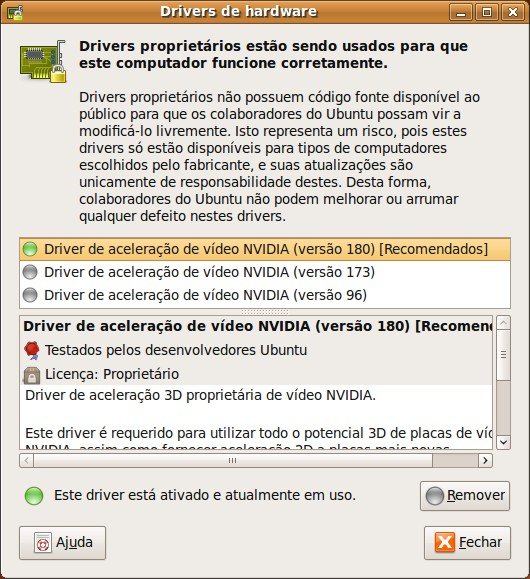
Selecione aquele que possuir a palavra “[Recomendados]” ao lado da versão, e clique no botão “Ativar”. A instalação será iniciada, e em breve tudo estará instalado e configurado, bastando apenas que você reinicie o sistema.
Este método tem se mostrado bastante estável e funcional nas últimas versões do Ubuntu, entretanto, pode ser que ocorram erros. Neste caso, você pode tentar novamente através desse mesmo método, mas utilizando outras versões do driver. Caso os erros persistam, tente uma das próximas alternativas.
Utilizando o EnvyNG
O EnvyNG (antigo Envy) é um programa bastante simples, e que faz quase a mesma coisa que o método anterior, oferecido pelo Ubuntu. A diferença é que através deste método você terá algumas opções extras que podem ser escolhidas (mas isso não significa que elas precisam ser utilizadas ou especificadas).
Para começar, baixe o instalador do programa clicando aqui. O pacote do download é no formato DEB, portanto a instalação é descomplicada e rápida. Após instalá-lo, abra o programa através do menu Aplicativos > Sistema > EnvyNG.
O programa também oferece modo texto, o qual também é bem fácil de ser utilizado. Se você preferir utilizá-lo desse modo, abra o Terminal e digite o comando sudo envyng -t. A utilização do modo texto para o modo gráfico é bastante parecida em relação aos procedimentos e menus.
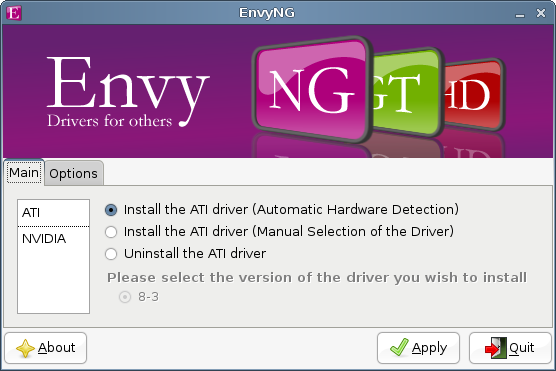
Perceba que existem menus para você selecionar qual é o fabricante da sua placa de vídeo, portanto, caso você não saiba disso, é importante que informe-se, pois caso você escolha o fabricante errado, a instalação não será efetuada.
Se você desejar, instale o HardInfo para obter as informações necessárias.
Tanto no modo texto quanto no modo gráfico, você verá que há um driver cujo é recomendado. Segundo o próprio desenvolvedor do programa, este driver geralmente é a melhor escolha, portanto, escolha a versão do driver recomendada. A partir daí, basta aguardar o término da instalação e reiniciar o sistema para ver se está tudo funcionando perfeitamente.
Instalando os drivers dos fabricantes
Outra opção, a qual é mais utilizada por usuários avançados, é a de fazer o download do driver da placa fornecido pelo próprio fabricante. Se sua placa for da nVidia, clique aqui, caso ela seja ATI, acesse este link. Nesses links você deverá especificar qual é séria da sua placa de vídeo antes de realizar o download do driver, o qual pode variar dependendo qual seja o modelo da sua placa.
Instalando placas nVidia
- Pressione CTRL+ALT+F1. Você irá iniciar o modo texto.
- Após fazer login, digite o seguinte comando: sudo /etc/init.d/gdm stop
- Acesse a pasta na qual você fez o download do instalador do driver.
- Digite o comando chmod +x NVIDIA-Linux-VERSAO.run (no qual VERSAO é a versão do driver) para dar permissão de execução para o arquivo.
- Execute o pacote de instalação digitando sudo ./NVIDIA-Linux-VERSAO.run.
- Prossiga com a instalação, confirmando algumas perguntas que serão feitas.
- Reinicie o computador digitando sudo shutdown -r now.
Neste link você pode conferir mais informações a respeito da instalação do driver da nVidia.
Instalando placas ATI
- Abra o Terminal e acesse a pasta na qual encontra-se o arquivo de instalação do driver da ATI.
- Digite o comando chmod +x ati-driver-installer-VERSAO.run (no qual VERSAO é a versão do driver).
- Em seguida, execute o arquivo. Para tanto, digite sudo ./ati-driver-installer-VERSAO.run.
- Será mostrado uma janela, pela qual é bem fácil prosseguir a instalação. Escolha a opção Automatic e prossiga confirmando algumas perguntas feiras pelo instalador automático.
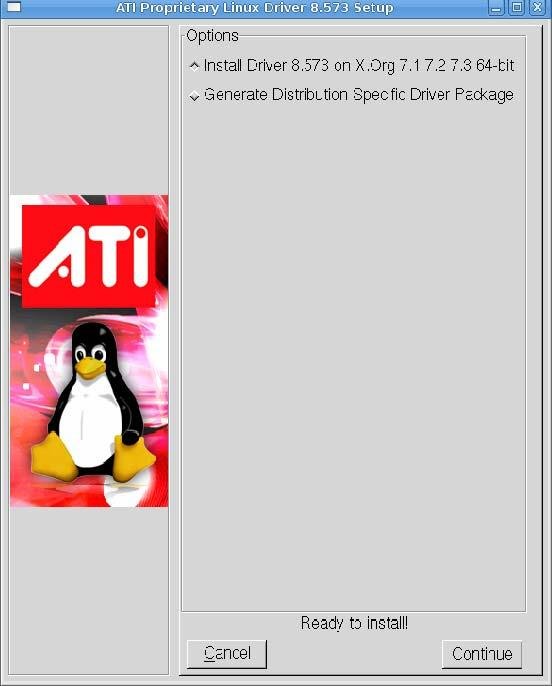
Caso você queira saber de mais detalhes sobre o procedimento de instalação, clique aqui e faça o download de um PDF fornecido pela ATI e que contém vários detalhes sobre a instalação e desinstalação do driver.
Pronto! Você instalou o driver da sua placa de vídeo! Que tal agora baixar e instalar alguns jogos? Na lista abaixo você confere algumas sugestões. Bom divertimento!
Categorias

























